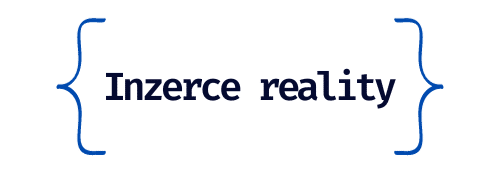Dans notre monde moderne où tout est à portée de clic, le courrier électronique est devenu un outil indispensable et omniprésent dans nos vies personnelle et professionnelle. Que vous souhaitiez partager des photos de vos dernières vacances avec vos amis, envoyer un fichier important à un collègue ou tout simplement transmettre un document administratif, l’envoi d’un mail avec une pièce jointe est un geste simple et courant. Mais comment faire pour vous assurer que votre fichier arrive à bon port ? Nous allons vous guider pas à pas pour maîtriser cet outil indispensable de notre ère numérique.
Envoyer un mail avec une pièce jointe via Gmail
L’envoi d’un mail avec une pièce jointe est devenu un geste quotidien pour bon nombre d’entre nous. Cependant, lorsqu’on débute avec une nouvelle messagerie, les différentes étapes peuvent sembler un peu déroutantes. Ne vous inquiétez pas, nous sommes là pour vous aider à naviguer dans l’univers de Gmail.
Sujet a lire : Quel smartphone choisir pour les amateurs de jeux de rôle
A lire aussi : les avantages de l’IPv6 par rapport à l’IPv4
Ouvrez Gmail et cliquez sur le bouton "Rédiger", généralement situé à gauche de votre écran. Une nouvelle fenêtre de rédaction de mail s’ouvre. Après avoir rédigé le corps de votre message, repérez l’icône en forme de trombone, représentant l’option d’ajout de pièce jointe. En cliquant sur cette icône, vous ouvrirez une fenêtre vous permettant de sélectionner le ou les fichiers que vous souhaitez joindre à votre mail. Une fois votre fichier sélectionné, cliquez sur le bouton "Ouvrir". Votre pièce jointe est maintenant ajoutée à votre mail. Il ne vous reste plus qu’à envoyer votre message en cliquant sur le bouton "Envoyer" !
Cela peut vous intéresser : quelles sont les meilleures caméras de surveillance pour protéger votre maison
Envoyer un mail avec une pièce jointe via Apple Mail
L’univers Apple a ses propres règles, mais une fois que vous les avez maîtrisées, tout devient plus facile. Voici comment envoyer un mail avec une pièce jointe via la messagerie Apple Mail.
A lire aussi : Comment utiliser un moteur de recherche comme Google efficacement ?
Tout d’abord, ouvrez votre application de messagerie Apple Mail. Cliquez ensuite sur le bouton "Nouveau message" pour ouvrir une nouvelle fenêtre de rédaction. Rédigez votre message et lorsque vous êtes prêt à ajouter votre pièce jointe, dirigez-vous vers le menu déroulant "Fichier" en haut de votre écran et choisissez l’option "Ajouter une pièce jointe". Une nouvelle fenêtre s’ouvre vous permettant de naviguer dans les fichiers de votre ordinateur pour trouver celui que vous souhaitez joindre. Une fois votre pièce jointe sélectionnée, cliquez sur "Choisir un fichier". Votre pièce jointe est maintenant prête à être envoyée avec votre message. Cliquez sur "Envoyer" et le tour est joué !
Utilisation de Mail Drop pour envoyer des pièces jointes volumineuses
Dans un monde où les fichiers sont de plus en plus volumineux, il peut parfois être difficile de les partager par mail. C’est là qu’entre en jeu Mail Drop, une fonctionnalité d’Apple qui vous permet d’envoyer des pièces jointes jusqu’à 5 Go.
Pour utiliser Mail Drop, vous devez d’abord configurer votre compte iCloud. Ensuite, lorsque vous rédigez un mail et souhaitez ajouter une pièce jointe volumineuse, Apple Mail vous proposera automatiquement d’utiliser Mail Drop si votre fichier dépasse la limite autorisée par votre fournisseur de messagerie. Sélectionnez simplement l’option Mail Drop et votre fichier sera téléchargé sur iCloud. Votre destinataire recevra un lien pour télécharger la pièce jointe directement depuis iCloud, tout en garantissant la sécurité et la confidentialité de vos données.
Comment envoyer un mail avec une pièce jointe via l’application Outlook Web ?
Si vous êtes un utilisateur d’Outlook, l’envoi de pièces jointes par mail est un jeu d’enfant grâce à l’interface conviviale de l’application Outlook Web.
Pour commencer, ouvrez l’application Outlook Web et cliquez sur l’option "Nouveau message". Une fois que vous avez rédigé votre message, cliquez sur l’icône en forme de trombone intitulée "Insérer" dans la barre d’outils en haut de la fenêtre de composition. Vous pouvez alors parcourir les fichiers de votre ordinateur pour trouver celui que vous souhaitez joindre à votre mail. Une fois sélectionné, cliquez sur "Insérer" et votre pièce jointe sera ajoutée à votre mail. Tout ce qu’il vous reste à faire est de cliquer sur "Envoyer" !
Voilà, vous avez maintenant toutes les cartes en main pour envoyer un mail avec une pièce jointe, que ce soit via Gmail, Apple Mail ou l’application Outlook Web. N’oubliez pas que l’important est de vous assurer que votre pièce jointe est bien jointe à votre message avant de l’envoyer, et que vous respectez les limites de taille établies par votre fournisseur de messagerie. Et n’oubliez pas, en cas de doute, il vaut toujours mieux vérifier une fois de plus ! Alors, prêts à partager vos fichiers en toute simplicité ?